使用webdriver+urllib爬取网页数据
Posted 大奥特曼打小怪兽
tags:
篇首语:本文由小常识网(cha138.com)小编为大家整理,主要介绍了使用webdriver+urllib爬取网页数据相关的知识,希望对你有一定的参考价值。
urilib是python的标准库,当我们使用Python爬取网页数据时,往往用的是urllib模块,通过调用urllib模块的urlopen(url)方法返回网页对象,并使用read()方法获得url的html内容,然后使用BeautifulSoup抓取某个标签内容,结合正则表达式过滤。但是,用urllib.urlopen(url).read()获取的只是网页的静态html内容,很多动态数据(比如网站访问人数、当前在线人数、微博的点赞数等等)是不包含在静态html里面的,例如我要抓取这个bbs网站中点击打开链接 各个板块的当前在线人数,静态html网页是不包含的(不信你查看页面源代码试试,只有简单的一行)。像这些动态数据更多的是由javascript、JQuery、php等语言动态生成的,因此再用抓取静态html内容的方式就不合适了。
本文将通过selenium webdriver模块的使用,以获取这些动态生成的内容,尤其是一些重要的动态数据。其实selenium模块的功能不是仅仅限于抓取网页,它是网络自动化测试的常用模块,在Ruby、Java里面都有广泛使用,Python里面虽然使用相对较少,但也是一个非常简洁高效容易上手的自动化测试模块。通过利用selenium的子模块webdriver的使用,解决抓取动态数据的问题,还可以对selenium有基本认识,为进一步学习自动化测试打下基础。
一 环境配置
1、下载geckodriver.exe:下载地址:https://github.com/mozilla/geckodriver/releases请根据系统版本选择下载;(如Windows 64位系统)

2、下载解压后将getckodriver.exe复制到Firefox的安装目录下,
如(C:\\Program Files\\Mozilla Firefox),并在环境变量Path中添加路径:C:\\Program Files\\Mozilla Firefox
3、安装selenium
pip install selenium
4、beautifulsoup4的安装,Beautiful Soup 是一个可以从HTML或XML文件中提取数据的Python库.它能够通过你喜欢的转换器实现惯用的文档导航,
pip install beautifulsoup4
pip install lxml
pip install html5lib
5、安装faker
pip install faker
二 如何爬取落网某一期数据信息
落网的网址是http://www.luoo.net,我们利用火狐浏览器打开该网址,随便选择一期音乐,这里我点击的是摇滚,

然后点击F12,选择第989期,进入该页面,我们就以爬取这一页的内容为例:

进入之后,我们可以看到该网页主要包括以下内容:期刊编号,期刊标题,期刊封面,期刊描述,歌单。
通过下方开发工具中的查看器,可以获取我们感兴趣数据的标签,选择器等信息。以歌单为例:
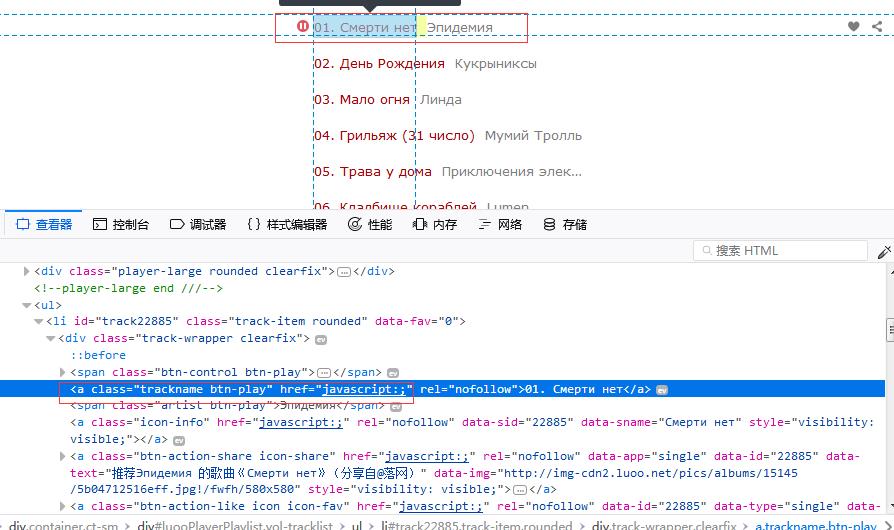
程序代码如下:
# -*- coding: utf-8 -*- """ Created on Thu May 24 16:35:36 2018 @author: zy """ import os from bs4 import BeautifulSoup import random from faker import Factory import queue import threading import urllib.request as urllib from selenium import webdriver import time #"gbk" codec can\'t encode character "\\xXX" in position XX : https://www.cnblogs.com/feng18/p/5646925.html #即字符编码是utf-8的字节,但是并不能转换成utf-8编码的字符串 \'\'\' 爬取网页信息的类 \'\'\' def random_proxies(proxy_ips): \'\'\' 从proxy_ips中随机选取一个代理ip args: proxy_ips:list 每个元素都是一个代理ip \'\'\' ip_index = random.randint(0, len(proxy_ips)-1) res = { \'http\': proxy_ips[ip_index] } return res def fix_characters(s): \'\'\' 替换掉s中的一些特殊字符 args: s:字符串 \'\'\' for c in [\'<\', \'>\', \':\', \'"\', \'/\', \'\\\\\', \'|\', \'?\', \'*\']: s = s.replace(c, \'\') return s def get_static_url_response_html(url): \'\'\' 爬取静态页面数据:https://www.crummy.com/software/BeautifulSoup/bs4/doc/index.zh.html#find reture: 返回html代码 \'\'\' fake = Factory.create() # 这里配置可用的代理IP,可以写多个 proxy_ips = [ \'183.129.151.130\' ] headers = {\'Accept\':\'text/html,application/xhtml+xml,application/xml;q=0.9,*/*;q=0.8\', \'Accept-Charset\':\'GB2312,utf-8;q=0.7,*;q=0.7\', \'Accept-Language\':\'zh-cn,zh;q=0.5\', \'Cache-Control\':\'max-age=0\', \'Connection\':\'keep-alive\', \'Host\':\'John\', \'Keep-Alive\':\'115\', \'Referer\':url, \'User-Agent\': fake.user_agent() #\'User-Agent\': \'User-Agent:Mozilla/5.0 (Macintosh; Intel Mac OS X 10_12_3) AppleWebKit/537.36 (KHTML, like Gecko) Chrome/56.0.2924.87 Safari/537.36\' } req = urllib.Request(url=url,origin_req_host=random_proxies(proxy_ips),headers = headers) #当该语句读取的返回值是bytes类型时,要将其转换成utf-8才能正常显示在python程序中 response = urllib.urlopen(req).read() #需要进行类型转换才能正常显示在python中 response = response.decode(\'utf-8\') return response def download(url,dstpath=None): \'\'\' 利用urlretrieve()这个函数可以直接从互联网上下载文件保存到本地路径下 args: url:网页文件或者图片以及其他数据路径,尽量不要下载网页,因为下载的是静态网页 dstpath:保存全路况 \'\'\' if dstpath is None: dstpath = \'./code.jpg\' try: urllib.urlretrieve(url,dstpath) print(\'Download from {} finish!\'.format(url)) except Exception as e: print(\'Download from {} fail!\'.format(url)) def get_dynamic_url_response_html(url): \'\'\' selenium是一个用于Web应用自动化程序测试的工具,测试直接运行在浏览器中,就像真正的用户在操作一样 selenium支持通过驱动真实浏览器(FirfoxDriver,IternetExplorerDriver,OperaDriver,ChromeDriver) selenium支持通过驱动无界面浏览器(HtmlUnit,PhantomJs) 1、下载geckodriver.exe:下载地址:https://github.com/mozilla/geckodriver/releases请根据系统版本选择下载;(如Windows 64位系统) 2、下载解压后将getckodriver.exe复制到Firefox的安装目录下, 如(C:\\Program Files\\Mozilla Firefox),并在环境变量Path中添加路径:C:\\Program Files\\Mozilla Firefox return: 返回html代码 获取url页面信息后关闭连接 \'\'\' browser = webdriver.Firefox(executable_path = r\'D:\\ff\\geckodriver.exe\') #html请求 browser.get(url) html = browser.page_source time.sleep(2) #html = browser.page_source.decode(\'utf-8\') #关闭浏览器 browser.quit() return html class UrlSpyder(threading.Thread): \'\'\' 使用Threading模块创建线程:http://www.runoob.com/python/python-multithreading.html 使用Threading模块创建线程,直接从threading.Thread继承,然后重写__init__方法和run方法: 主要思路分成两部分: 1.用来发起http请求分析出播放列表然后丢到队列中 2.在队列中逐条下载文件到本地(如果需要下载文件) 一般分析列表速度较快,下载速度比较慢,可以借助多线程同时进行下载 \'\'\' def __init__(self, base_url, releate_urls, que=None): \'\'\' args: base_url:网址 releate_urls:相对于网址的网页路径 list集合 que:队列 Python的queue模块中提供了同步的、线程安全的队列类,包括FIFO(先入先出)队列Queue,LIFO(后入先出)队列LifoQueue, 和优先级队列PriorityQueue。这些队列都实现了锁原语,能够在多线程中直接使用。可以使用队列来实现线程间的同步。 \'\'\' threading.Thread.__init__(self) print(\'Start spider\\n\') print (\'=\' * 50) #保存字段信息 self.base_url = base_url if queue is None: self.queue = queue.Queue() else: self.queue = que self.releate_urls = releate_urls def run(self): \'\'\' 把要执行的代码写到run函数里面 线程在创建后会直接运行run函数 \'\'\' #遍历每一个网页 并开始爬取 for releate_url in self.releate_urls: self.spider(releate_url) print (\'\\nCrawl end\\n\\n\') def spider(self, releate_url): \'\'\' 爬取指定网页数据,并提取我们所需要的网页信息的函数 args: releate_url:网页的相对路径 \'\'\' url = os.path.join(self.base_url,releate_url) print (\'Crawling: \' + url + \'\\n\') \'\'\' 解析html 针对不同的网址,解析内容也不一样 \'\'\' #获取指定网页的html代码 response = get_dynamic_url_response_html(url) #response = getUrlRespHtml(url) ) #使用BeautifulSoup解析这段代码,能够得到一个 BeautifulSoup 的对象,并能按照标准的缩进格式的结构输出: #soup = BeautifulSoup(response, \'lxml\') soup = BeautifulSoup(response, \'html.parser\') #输出网页信息 #print(soup.prettify()) #with open(\'./read.html\',\'w\',encoding=\'utf-8\') as f: #两个内容是一样的 只是一个是标准缩进格式,另一个不是 #f.write(str(soup.prettify())) #f.write(str(response)) \'\'\' 根据爬取网站不同,下面代码也会不一样 解析该网站某一期的所有音乐信息 主要包括: 期刊信息 期刊封面 期刊描述 节目清单 \'\'\' #<span class="vol-number rounded">989</span> num = soup.find(\'span\',class_=\'vol-number\').get_text() #<span class="vol-title">曙色初动</span> 解析标题 find每次只返回第一个元素 title = soup.find(\'span\',class_=\'vol-title\').get_text() \'\'\' <div class="vol-cover-wrapper" id="volCoverWrapper"> <img src="http://img-cdn2.luoo.net/pics/vol/554f999074484.jpg!/fwfh/640x452" alt="曙色初动" class="vol-cover"> <a href="http://www.luoo.net/vol/index/739" class="nav-prev" title="后一期" style="display: inline; opacity: 0;"> </a><a href="http://www.luoo.net/vol/index/737" class="nav-next" title="前一期" style="display: inline; opacity: 0;"> </a> </div> 解析对应的图片背景 \'\'\' cover = soup.find(\'img\', class_=\'vol-cover\').get(\'src\') \'\'\' <div class="vol-desc"> 本期音乐为史诗氛围类音乐专题。<br><br>史诗音乐的美好之处在于能够让人有无限多的宏伟想象。就像这一首首曲子,用岁月沧桑的厚重之声,铿锵有力的撞击人的内心深处,绽放出人世间的悲欢离合与决绝!<br><br>Cover From Meer Sadi </div> 解析描述文本 \'\'\' desc = soup.find(\'div\', class_=\'vol-desc\').get_text() \'\'\' <a href="javascript:;" rel="nofollow" class="trackname btn-play">01. Victory</a> <a href="javascript:;" rel="nofollow" class="trackname btn-play">02. Mythical Hero</a> 解析歌单 find_all返回一个列表 所有元素 \'\'\' track_names = soup.find_all(\'a\', attrs={\'class\': \'trackname\'}) track_count = len(track_names) tracks = [] # 12期前的音乐编号1~9是1位(如:1~9),之后的都是2位 1~9会在左边垫0(如:01~09) for track in track_names: _id = str(int(track.text[:2])) if (int(releate_url) < 12) else track.text[:2] _name = fix_characters(track.text[4:]) tracks.append({\'id\': _id, \'name\': _name}) phases = { \'phase\': num, # 期刊编号 \'title\': title, # 期刊标题 \'cover\': cover, # 期刊封面 \'desc\': desc, # 期刊描述 \'track_count\': track_count, # 节目数 \'tracks\': tracks # 节目清单(节目编号,节目名称) } #追加到队列 self.queue.put(phases) if __name__ == \'__main__\': luoo_site = \'http://www.luoo.net/vol/index/\' spyder_queue = queue.Queue() ## 创建新线程 luoo = UrlSpyder(luoo_site, releate_urls=[\'1372\',\'1370\'], que=spyder_queue) luoo.setDaemon(True) #开启线程 luoo.start() \'\'\' 从队列中取数据,并进行下载 \'\'\' count = 1 while True: if spyder_queue.qsize() <= 0: time.sleep(10) pass else: phases = spyder_queue.get() print(phases) #下载图片 download(phases[\'cover\'],\'%d.jpg\'%(count)) count += 1
运行结果如下:


并爬取了如下两种图片:

注意:我们一般使用 urllib.urlretrieve()函数下载图片,文件等,但是不要使用这个函数下载网页,因为下载下来也是静态网页。如果要保存网页html内容,我们使用selenium获取网页内容,然后写入到指定文件:
with open(file_name, \'w\',encoding=\'utf-8\') as f: f.write(self.browser.page_source)
三 使用selenium模拟登陆
刚才我们爬取的网站是不需要登陆的,如果遇到一个需要先登录,才能爬取数据怎么办?幸运的是selenium提供了模拟鼠标点击,和键盘输入的功能,下面我们将会演示一个登陆微博的程序,并利用微博进行搜索我们需要的内容,并把数据保存下来。
下面我先列入完整代码,一会一点点讲解:
# -*- coding: utf-8 -*- """ Created on Thu May 24 16:35:36 2018 @author: zy """ import os import time from selenium import webdriver #from selenium.common.exceptions import NoSuchElementException from bs4 import BeautifulSoup class WeiboSpyder(): \'\'\' python爬虫——基于selenium用火狐模拟登陆爬搜索关键词的微博:https://blog.csdn.net/u010454729/article/details/51225388 0.安装火狐 1.安装selenium,可通过pip安装:pip install selenium 2.程序里面改三处:用户名、密码、搜过的关键词search_text 3.需要手动输入验证码,并且验证码大小写敏感,若是输错了,等3秒再输入。 4.爬下来了,用BeautifulSoup提取,并且将相同文本的放在一起,并且排序 时间:5秒一个,不可缩短,不然加载不出来下一页这个按钮,然后程序就挂了,若网速快些,延时可以短些。 在每个点击事件之前或者之后都加time.sleep(2) \'\'\' def __init__(self): #微博登录用户名,用户命名 self.username_ = "你的用户名" self.password_ = "你的密码" self.href = \'http://s.weibo.com/\' #获取火狐浏览器对象 self.browser = webdriver.Firefox(executable_path = r\'D:\\ff\\geckodriver.exe\') #html请求 self.browser.get(self.href) time.sleep(2) #获取网页右上登陆元素 并点击 login_btn = self.browser.find_element_by_xpath(\'//a[@node-type="loginBtn"]\') login_btn.click() time.sleep(2) #获取选择账号登录元素 并点击 name_login = self.browser.find_element_by_xpath(\'//a[@action-data="tabname=login"]\') name_login.click() time.sleep(2) #获取输入用户名,密码元素 并输入用户名和密码 username = self.browser.find_element_by_xpath(\'//input[@node-type="username"]\') password = self.browser.find_element_by_xpath(\'//input[@node-type="password"]\') username.clear() username.send_keys(self.username_) password.clear() password.send_keys(self.password_) #获取提交登陆元素 并点击 sub_btn = self.browser.find_element_by_xpath(\'//a[@suda-data="key=tblog_weibologin3&value=click_sign"]\') sub_btn.click() time.sleep(5) \'\'\' #下面是验证码部分,如果需要验证码的化 while True: try: verify_img = browser.find_element_by_xpath(\'//img[@node-type="verifycode_image"]\') except NoSuchElementException: break if verify_img: # 输入验证码 verify_code = browser.find_element_by_xpath(\'//input[@node-type="verifycode"]\') verify_code_ = input(\'verify_code > \') verify_code.clear() verify_code.send_keys(verify_code_) # 提交登陆 sub_btn = browser.find_element_by_xpath(\'//a[@suda-data="key=tblog_weibologin3&value=click_sign"]\') sub_btn.click() time.sleep(2) else: break \'\'\' #获取搜索栏元素 #self.search_form = self.browser.find_element_by_xpath(\'//input[@class="searchInp_form"]\') def get_weibo_search(self,search_text,max_length = 20): \'\'\' 在网页中搜索指定信息,搜多到一页信息后,保存,然后搜索下一页信息,直至到max_length页 默认在当前路径下生成一个 名字为 search_text(去除下划线) 的文件夹,下面存放爬取得网页 args: search_text:需要搜索的内容 max_length:最大爬取网页个数 return: dst_dir:返回爬取网页所在的文件夹 \'\'\' #将关键词送到搜索栏中,进行搜索 self.search_form = self.browser.find_element_by_xpath(\'//input[@class="searchInp_form"]\') self.search_form.clear() self.search_form.send_keys(search_text) time.sleep(5) #获取搜索按钮元素 只有窗口最大化 才有搜索按钮 self.search_btn = self.browser.find_element_by_xpath(\'//a[@class="searchBtn"]\') #点击搜索 self.search_btn.click() #进入循环之前,让第一页先加载完全。 time.sleep(2) print(\'Try download html for : {}\'.format(search_text)) topics_name = search_text #将名字里面的空格换位_ 创建以搜索内容为名字的文件夹,保存爬取下来的网页 topics_name = topics_name.replace(" ","_") os_path = os.getcwd() dst_dir = os.path.join(os_path,topics_name) if not os.path.isdir(dst_dir): os.mkdir(dst_dir) #捕获异常,有的搜索可能没有下一页 遇到错误会跳过 try: count = 1 while count <= max_length: \'\'\' #保存网页 构建目标文件路径 \'\'\' file_name = os.path.join(dst_dir,\'{}_{}.html\'.format(topics_name, count)) #必须指定编码格式 with open(file_name, \'w\',encoding=\'utf-8\') as f: f.write(self.browser.page_source) print(\'Page {} download finish!\'.format(count)) time.sleep(3) #获取下一页元素 self.next_page = self.browser.find_element_by_css_selector(\'a.next\') #next_page = browser.find_element_by_xpath(\'//a[@class="page next S_txt1 S_line1"]\') #有的时候需要手动按F5刷新,不然等太久依然还是出不来,程序就会挂,略脆弱。 self.next_page.click() count += 1 #完成一轮之前,保存之前,先让其加载完,再保存 如果报错,可以通过调节时间长度去除错误 time.sleep(10) except Exception as e: print(\'Error:\',e) return dst_dir def get_weibo_text(self,file_name): \'\'\' 将html文件里面的<p></p>标签的内容提取出来 args: text:返回一个list 每一个元素都是p标签的内容 args: file_name:html文件路径 \'\'\' text = [] soup = BeautifulSoup(open(file_name,encoding=\'utf-8\'),\'lxml\') #获取tag为div class_="WB_cardwrap S_bg2 clearfix"的所有标签 items = soup.find_all("div",class_="WB_cardwrap S_bg2 clearfix") if not items: text = [] #遍历每一额标签,提取为p的子标签内容 for item in items: line = item.find("p").get_text() #print line text.append(line) return text def get_weibo_all_page(self,path): \'\'\' 文件夹下所有文件内容提取出来,然后合并起来 args: path:list 每个元素都是一个文件路径,加入我们在新浪搜索内容为火影忍者,则在当前路径下会生成一个为火影忍者的文件夹 path就是这个文件夹的路径 return: texts_all:返回合并之后的内容 是一个list \'\'\' texts_all = [] file_names = os.listdir(path) #遍历当前文件夹下每个文件 for file_name in file_names: #将html文件里面的<p></p>标签的内容提取出来 texts = self.get_weibo_text(os.path.join(path,file_name)) #遍历每一个元素 for text in texts: text = text.replace("\\t","") text = text.strip("\\n") text = text.strip(" ") #若是重了,不加入到里面 if text in texts_all: pass else: texts_all.append(text) return texts_all def get_results_weibo(self,weibos_name): \'\'\' 合并若干个文件夹下提取出来的微博 args: weibos_name:list 每一个元素都是一个搜索项提取出来的文本文件 args: \'\'\' texts = [] for file_name in weibos_name: with open(file_name,encoding=\'utf-8\') as f: text = f.readlines() for line in text: line = line.strip("\\n") if line not in texts: texts.append(line) return texts if __name__ == \'__main__\': print(\'开始搜索\') search = WeiboSpyder() #在新浪搜索中需要搜索内容 searchs_text = ["火影忍者","苍井空","波多野结衣"] #遍历要搜索的每一行 for search_text in searchs_text: path = search.get_weibo_search(search_text,max_length=5) texts_all = search.get_weibo_all_page(path) #文本排序 texts_all_sorted = sorted(texts_all) weibo_text_name = path + "_weibos.txt" with open(weibo_text_name,"w",encoding=\'utf-8\') as f: #一行一行的写入 for text in texts_all_sorted: f.write(text + "\\n") #将几个_weibos.txt文件合并到一起 print("Together:") file_names_weibos = [i for i in os.listdir(os.getcwd()) if i.endswith("_weibos.txt")] texts = search.get_results_weibo(file_names_weibos) with open("results.txt","w